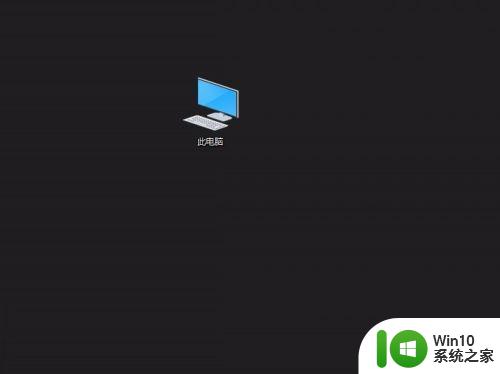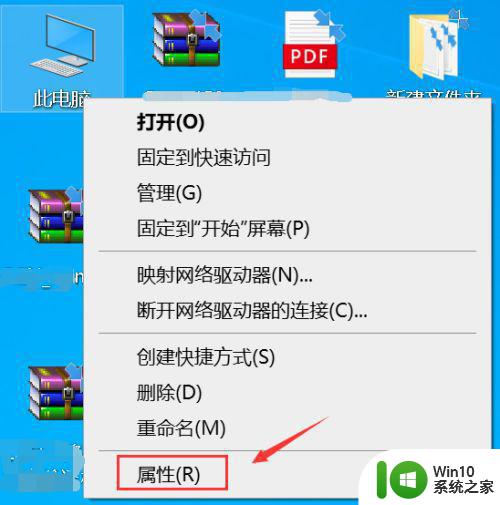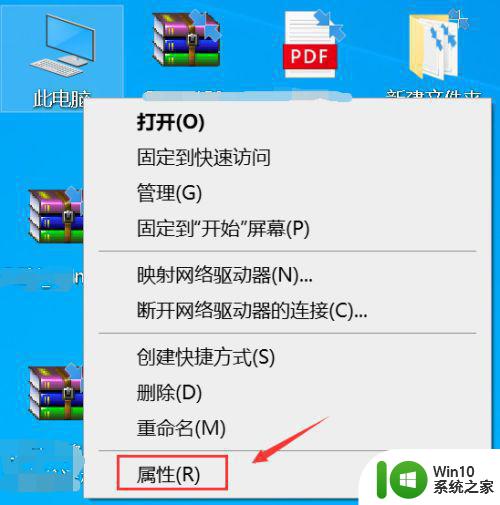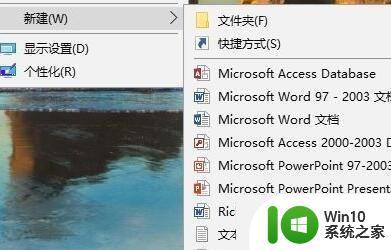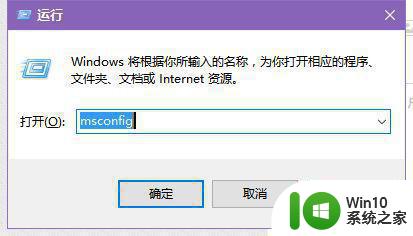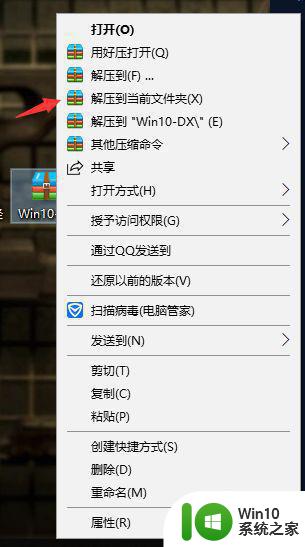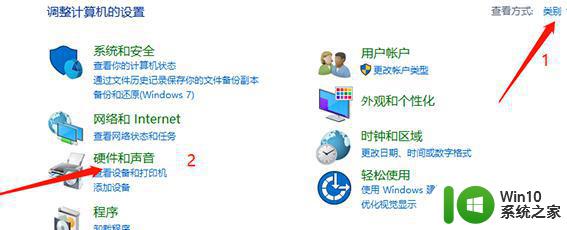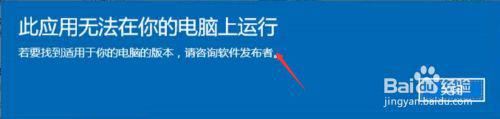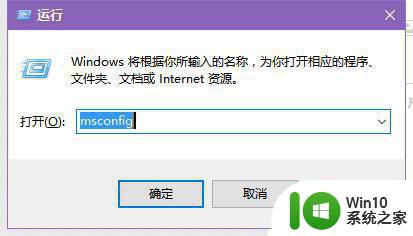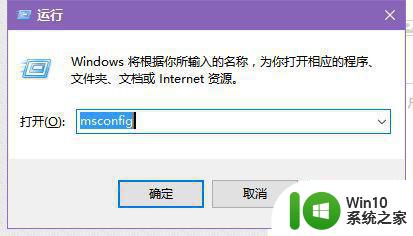window10运行逆战没有声音怎么解决 window10运行逆战无声音的修复步骤
window10运行逆战没有声音怎么解决,近年来随着电子竞技的兴起和游戏市场的繁荣,越来越多的玩家选择在计算机上畅玩各类游戏,有时候在运行游戏的过程中,会遇到一些问题,比如突然出现无声音的情况,使得游戏体验大打折扣。特别是在使用Windows 10系统运行逆战这款游戏时,一些玩家反映在游戏过程中遭遇了无声音的困扰。如何解决这个问题呢?本文将为大家介绍window10运行逆战无声音的修复步骤,帮助玩家们顺利解决这一问题,重新享受游戏的乐趣。
1、首先右键单击此电脑,选择属性,如下图所示。
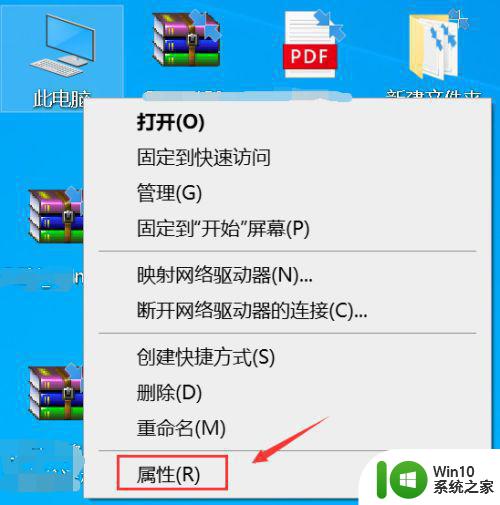
2、进入电脑属性,点击设备管理器。
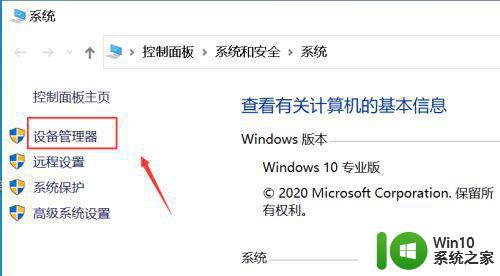
3、展开显示适配器。
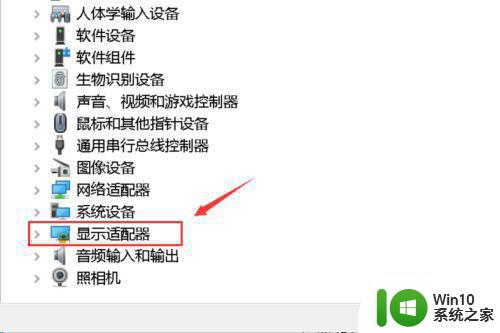
4、右键单击独立显卡,点击属性。
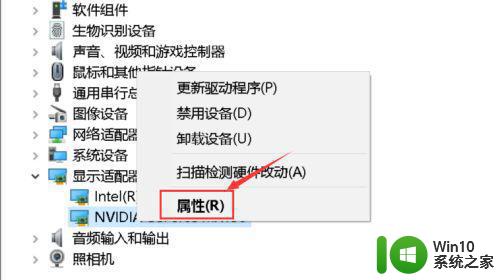
5、进入驱动程序选项卡。
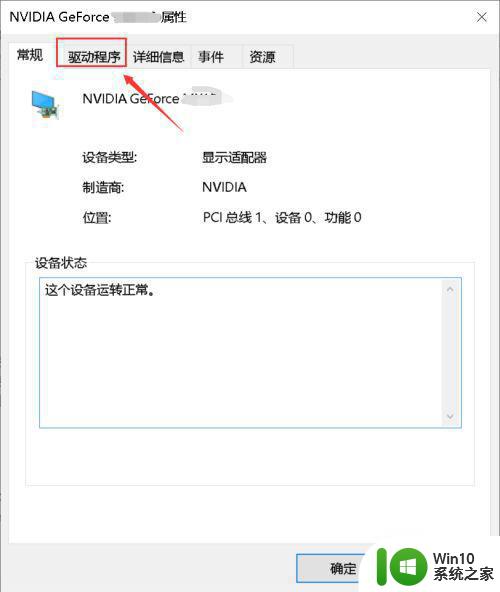
6、点击卸载程序按钮。
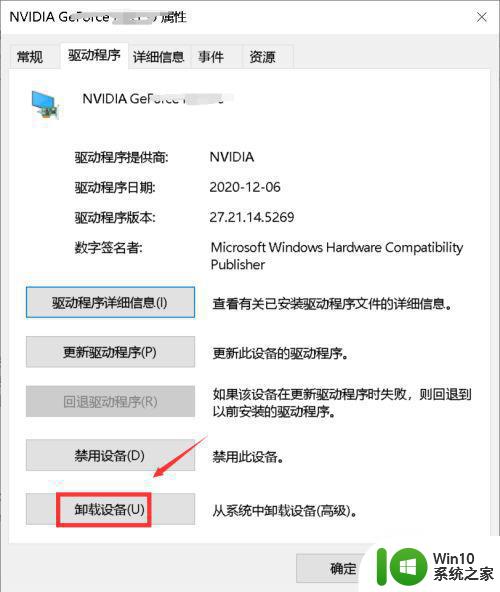
7、勾选删除驱动程序,点击卸载。
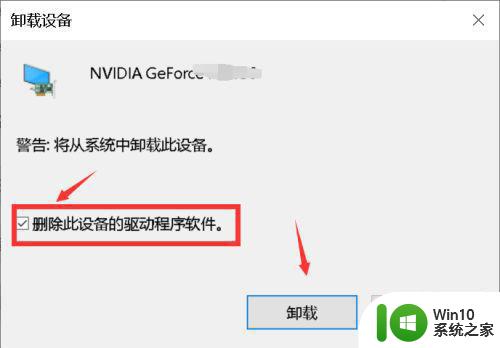
8、回到设备管理器,扫描硬件改动后,右键单击独立显卡选择更新驱动程序。
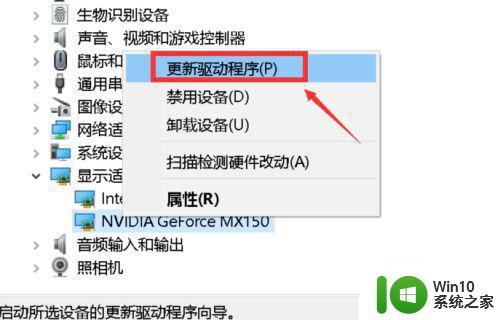
9、我们选择自动搜索驱动程序。
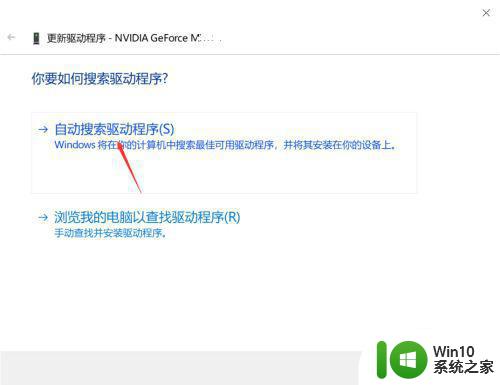
10、自动安装完毕,注意这个版本是自动匹配的,不是最新的驱动程序,但是游戏声音可以恢复!点击关闭后重启。
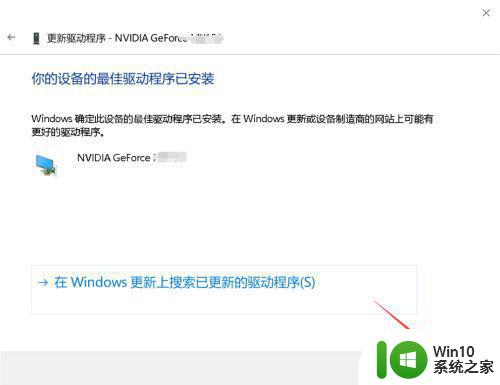
以上是解决 Windows 10 运行逆战没有声音的全部内容,有需要的用户可以按照小编提供的步骤进行操作,希望对大家有所帮助。